Tabla de contenido
El error de código 31 del adaptador de red en el Administrador de dispositivos puede producirse en un ordenador basado en Windows (Windows 10, 8, 7 o Vista) si el controlador apropiado para el controlador de red (Ethernet/LAN) no está instalado correctamente o está dañado. La descripción completa del error "código 31" en el cuadro de información "Estado del dispositivo" es:
" Este dispositivo no funciona correctamente porque Windows no puede cargar los controladores necesarios para este dispositivo. (Código 31) ".

Cuando el error Código 31 se produce en uno (o más) dispositivo(s), entonces el dispositivo correspondiente aparece con un signo de exclamación amarillo, junto a él, en el Administrador de dispositivos.

En varios casos el error "Código 31" de Ethernet, puede ocurrir a pesar de que el controlador correcto del controlador de Ethernet ya está instalado. En estos casos usted tiene que realizar algunos pasos adicionales para resolver el código de error 31 en su Adaptador de Red.
Este tutorial contiene pasos detallados e instrucciones sobre cómo resolver el error de Código 31 de la Controladora Ethernet en el Administrador de Dispositivos.
Cómo arreglar el error Código 31 del controlador de red en el Administrador de dispositivos.
Solución 1. Instale el último controlador para el controlador de red para solucionar el error de código 31 del adaptador de red.
Paso 1. Descargue los últimos controladores del adaptador de red.
1. Desde otro ordenador, vaya al sitio de soporte del fabricante de su ordenador (si tiene un PC o portátil de marca) o al sitio de soporte de la placa base (para los adaptadores de red integrados) y descargue la última versión del controlador de red. 2. Tras la descarga, copie el controlador en una unidad USB y transfiera el controlador descargado al ordenador problemático.
Paso 2. Instalar los controladores del adaptador Ethernet.
1. Siga las instrucciones del fabricante para instalar en su ordenador el controlador del adaptador Ethernet descargado.
2. Compruebe si su controlador Ethernet funciona correctamente. Si el error Código 31 sigue apareciendo en el Administrador de dispositivos, proceda a la Solución 2.
Solución 2. Elimine las claves de registro no válidas y vuelva a instalar los controladores del adaptador LAN para resolver el error de código 31 en el adaptador de red.
Paso 1. Abrir el Editor del Registro y hacer una copia de seguridad del Registro.
Abra el editor del Registro. Para ello:
1. Pulse simultáneamente la tecla " Ganar ”  + " R " para cargar el Ejecutar cuadro de diálogo.
+ " R " para cargar el Ejecutar cuadro de diálogo.
2. Tipo regedit y pulse Entre en para abrir el Editor del Registro.
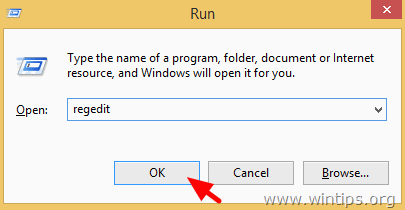
IMPORTANTE: Antes de continuar, primero haz una copia de seguridad de tu registro. Para ello:
- Desde el menú principal, vaya a Archivo & seleccionar Exportar .
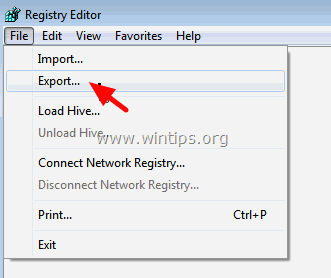
Especifique una ubicación de destino (por ejemplo, su Escritorio ), dar un nombre de archivo al archivo de registro exportado (por ejemplo, " RegistryUntouched "), seleccione en Gama de exportación: Todos y pulse Ahorra.
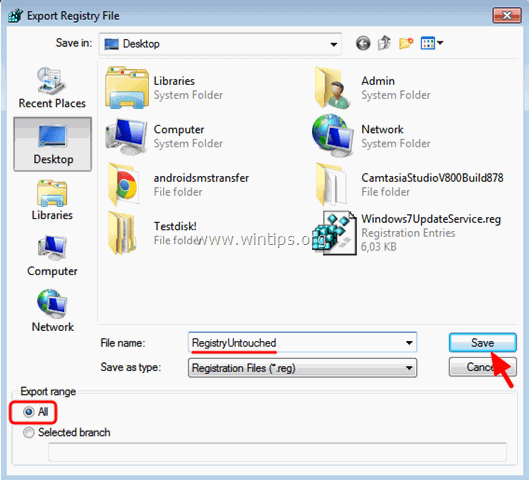
Paso 2. Eliminar las claves de registro no válidas.
1. Después de haber hecho una copia de seguridad de su registro, navegue (desde el panel izquierdo) hasta esta clave:
- HKEY_LOCAL_MACHINE\N-SYSTEM\N-ActualControlSet\N-Control\N-Red

2. Ahora mira el panel derecho para encontrar y borrar el siguiente valor (REG_BINARY):
- configurar
(HKEY_LOCAL_MACHINE\NSYSTEM\NCurrentControlSet\NControl\NdeRed\NConfig)
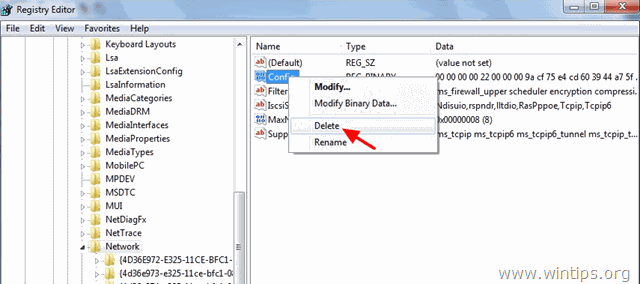
3. Cierre el Editor del Registro.
Paso 2. Desinstalar el adaptador de red desde el Administrador de dispositivos.
1. Abra el Administrador de dispositivos. Para ello:
- Prensa " Windows ”
 + " R " para cargar el Ejecutar Escriba " devmgmt.msc " y pulse Entre en .
+ " R " para cargar el Ejecutar Escriba " devmgmt.msc " y pulse Entre en .
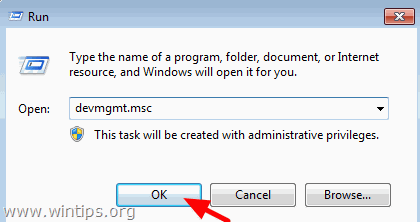
2. Ampliar los adaptadores de red.
3. Haga clic con el botón derecho en el adaptador Ethernet marcado en amarillo y seleccione Desinstalar . *
Nota: Si se le pide, no elimine los archivos de los controladores del sistema, ya que no es necesario.
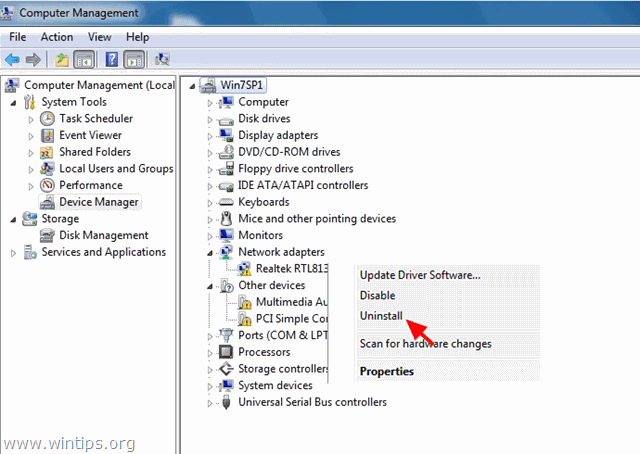
4. Reinicie su ordenador y deje que Windows instale los controladores de Ethernet automáticamente. *
Nota: Si Windows no puede encontrar el controlador apropiado para el controlador Ethernet o si ha eliminado el controlador durante la desinstalación, deberá descargar e instalar la última versión del controlador para su adaptador de red desde el sitio de soporte del fabricante.
¡Eso es!

andy dawis
El blog de un administrador de sistemas sobre Windows





